XMで海外FXを始めてみたいけど、XMの口座開設は難しそう。
そんな心配をお持ちの方に、XMの口座開設のやり方を、順を追って説明していきます!
口座さえ開設してしまえば、少ない資金を何倍にも増やせるチャンスがやってきます!
XMの口座開設は、XM Trading公式サイトにある「XM口座開設フォーム」から、個人情報の入力や、投資に関する資産状況の入力などを行い、その後同じくXM口座開設フォームから本人確認書類や、住所確認書類の提出を行います。
この記事では、XMの口座開設に関するそれぞれのやり方について、順を追ってご説明していきますので、この機会に是非XMの口座開設をしてみてください。
目次
口座の種類

XMには口座の種類が3種類あります。
3つの口座それぞれに特徴があって、大変よく考えられた口座の種類です。
自分のスタイルに合わせた口座を選ぶことをおすすめします。
| マイクロ口座 | Standard口座 | Zero口座 | |
| 1Lot単位 | 1Lot = 1000通貨 | 1Lot = 100,000通貨 | 1Lot = 100,000通貨 |
| 最低注文単位 | 0.01Lot = 10通貨 | 0.01Lot = 1000通貨 | 0.01Lot = 1000通貨 |
| ドル円スプレッド | 2.0pip | 2.0pip | 0pip |
| レバレッジ | 1:888 倍 | 1:888 倍 | 1:500 倍 |
| 取引手数料 | な し | な し | あ り(往復10pips程度) |
| 取引ボーナス | あ り | あ り | な し |
上記のようにそれぞれ特徴がありますので、以下で詳しく説明したいと思います。
マイクロ口座
マイクロ口座は、簡単に言うと「最も少額でポジションを持つことができる口座」と言えます。
1回の注文で出せる最低取引単位が、10通貨となっており、例えばドル円を1000通貨注文した場合、必要証拠金が2円程度になります。
必要証拠金の低さは、XM口座すべて共通ですが、このマイクロ口座では少ない資金でトレードを始めることができ、細かい注文Lotが出せる(100通貨や550通貨など)口座になります。
「少ない金額でしかトレードしないよ!」という方には、このマイクロ口座がおすすめです。
Standard口座
Standard口座を簡単に言うと「とても少ない証拠金で大きなトレードをする口座」といえます。
3種類あるXM口座のうち、一番利用者が多い口座になります。証拠金の低さは、XM口座すべて共通ですが、Standard口座は最低注文単位が1,000通貨ですので、大きな資金でトレードする方にとっても、標準的なポジションを持てる口座になります。つまり利益も損失も大きいトレードができます。
XM口座を開設するときは、まずこの口座で始めて見ることをおすすめします。
Zero口座
Zero口座を簡単にいうと「取引コストがかかってしまう代わりに、スプレッドが0の口座」と言えます。
上の表にあったように、注文するたびに往復10pips程度の手数料がかかります。つまり、10000通貨の取引をすると、注文と決済注文で50円ずつ、往復100円かかることになります。
賛否両論ありますが、スプレッドがほぼ0ですので、スプレッド1.2pips~のドル円などの通貨をトレードする場合、往復で手数料が100円つまり1.0pipsかかることになりますが、実質この口座が一番取引コストが低い口座になります。
一日に何回もトレードを繰り返す、デイトレードやスキャルピングトレードをやりたい方におすすめの口座です。
口座開設手順

口座の種類が理解できたところで、さっそくXM口座開設をやってみましょう。
簡単に口座開設できますので、是非挑戦してみてください!
先ずは「XM」のサイトにアクセスしましょう。
- XMの口座開設フォームへの入力
- メールの確認
- 口座の「有効化」(確認書類の提出)
準備するもの
XM口座を開設する際に必要なものは「本人確認書類」と「住所確認書類」の2つになります。
本人確認書類と住所確認書類の提出方法は、後ほど詳しくご説明します。
口座開設画面
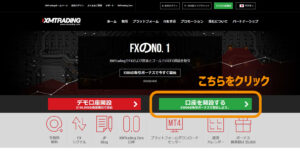
XMにアクセス出来たらトップページ右下の「口座を開設する」から口座開設ページへ行きます。
個人情報入力
名前やメールアドレス、電話番号など個人情報を入力します。
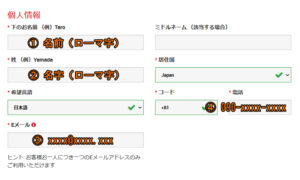
番号の書かれた場所を、それぞれ指示通りに入力します。
※「希望言語」「居住地」「コード」については、初期値として入っているもので大丈夫です。
取引口座詳細
取引口座の種類を決定します。
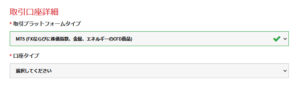
上記のように「取引プラットフォームタイプ」と「口座タイプ」が選択できるようになっています。
・取引プラットフォームタイプ
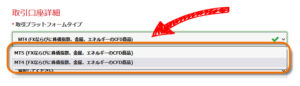
「取引プラットフォームタイプ」は、「MT4」「MT5」のどちらのトレードツールを使うか選択します。
MT4とMT5の違いは大きくはあまり違わないのですが、「MT4」はオリジナルのシステムトレードツールやインジケーターと呼ばれる分析ツールが豊富で上級者向け、「MT5」は、システム自体の動作が軽く、何度も売買をするトレードにとって有効で、もちろん必要最小限の分析ツールは備えてあります。
- 「MT4」…オリジナルのシステムトレードツールや分析ツールが豊富
- 「MT5」…システム自体の動作が軽く、初心者のトレードに有効
もちろんアカウントをいくつも作ることができますので、後でどちらの口座も作ることができますので、ご安心ください。
・口座タイプ
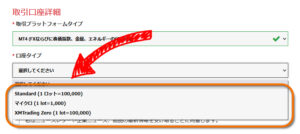
「口座タイプ」は、Standard口座、マイクロ口座、Zero口座の3つになります。
上記で説明した通り、それぞれ特徴があります。
自分にあった口座を選びますが、初めての方はStandard口座をおすすめします。
こちらももちろん複数の口座を作れますので、慣れてきたらいろいろと作ってみましょう。
- Standard口座 … 少ない証拠金で大きなトレードをする口座
- マイクロ口座 … 最も少額でポジションを持つことができる口座
- Zero口座 … 取引コストがかかってしまう代わりに、スプレッドが0の口座
・ステップ2へ
選択し終わったら、「確認」にチェックを入れ、「ステップ2へ進む」へお進みください。
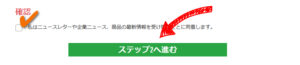
ステップ2(詳細情報)
ページが変わって、今度はさらに詳しい情報の入力になります。
個人情報(銀行口座用)
出金用の銀行口座との照合用の個人情報登録になります。
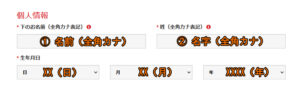
先程の個人情報入力ページとは違って、氏名がカナ表記になりますので注意してください。
住所
住所を入力します。身分証明書や、銀行に登録している住所を記入します。
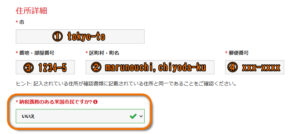
※「納税義務のある米国市民ですか」の欄は「いいえ」にしてください。
「納税義務のある米国…」の確認欄は、FATCAという法律に基づいて確認が義務化されています。FATCAは、米国に納税義務のある個人または法人(「米国人等」)が、米国外の外国金融機関に保有する口座を利用した資産隠ぺい・租税回避を防止することを目的とした米国の税法です。
簡単に言うと、アメリカに籍がある人が海外で収入があった場合、その海外の口座は速やかにアメリカにその口座の存在を報告する義務があるんです。
口座詳細情報
これから作成する口座の詳細を記入します。前のページで入力した情報のさらに詳しい内容になります。
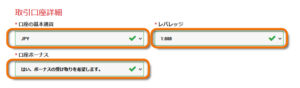
- 口座の基本通貨 … EUR、USD、JPYが選べますが、これは「JPY」を選択します。
- レバレッジ … 888倍が最上位で、500倍、400倍とありますが、これは888倍にします。
- 口座ボーナス … これは必ず「はい、ボーナスの受け取りを希望します」にしてください。
口座ボーナスは、現在XMの口座開設をするだけで3000円がすでに口座に入っている状態で取引開始できます。それ以外にもたくさんのボーナスがありますので、公式サイトで確認してみてください。
投資家情報
投資家であるあなたがどれくらい投資に金額を充てれるのかを判断する情報を入力します。
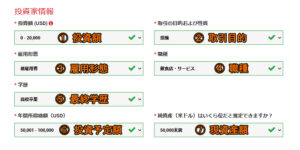
それぞれ見ていきましょう。
投資額(USD)
あなたの投資可能額(余裕資金)を聞かれています。
「0~20,000」「20,001~50,000」「50,001~250,000」などありますが、USDつまりドルでの数字になります。
※つまり「0~20,000」となっているのは、0ドルから5万ドルなので「200万円以下」ということになります。
取引の目的および性質
あなたの投資目的を聞かれています。
「投機」「ヘッジング」「投資」「リスク管理」「分散」とありますが、ここでは「投機」もしくは「投資」を選んでおけば大丈夫です。
※詳しい説明は別ページでご説明します。
雇用形態
雇用形態を入力します。
「被雇用者」「自営業」「学生」「退職者」「無職」から選べます。ご自分の状態を選択します。
※「退職者」「無職」を選んだとしても、口座開設に影響はありません。一応審査はあるようですが、問題なく開設できます。
職種
上記で「被雇用者」「自営業」を選んだ場合、その職業を選択するようになっています。
※「学生」「退職者」「無職」を選んだ場合、「資金源」という名称に代わり資金源を選択するようになります。
学歴
あなたの最終学歴を聞かれています。
選択肢は「中学校卒業」「高校卒業」「学士」「修士」「博士」しかありませんので、その中から選びます。
年間所得総額
あなたの所得額を聞かれています。
選択肢は「50,000未満」「50,001~100,000」「100,001~200,000」などがありますが、どれを選んでも特に審査に影響はしませんので安心してください。
※これもドル表記ですので、「50,000」は「500万円」の事です。
純資産
あなたの持っている資産の額を聞かれています。
「資産」とは、車や持ち家の価値、貯金、持ち株の額、などを含めて換算しますが、ここではどれを選んでも特に審査に影響するものではありませんので、当てはまるものを選択してください。
口座パスワード
口座へログインする際のパスワードを決めます。※アカウント番号は後でもらえます。
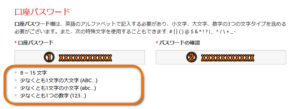
指示のあるように、「8~15文字」「大文字1文字入れる」「小文字1文字入れる」「数字1文字入れる」という原則を守って考えてください。
このパスワードは大切なパスワードですので、しっかりと記録しておきましょう。
確認→登録
すべての情報を入力したら、確認にチェックを入れ、いよいよ口座開設申し込みの完了です。
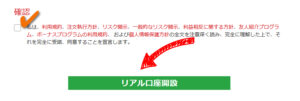
「リアル口座開設」ボタンをおしたら、次は口座開設のお知らせメールを確認します。
登録メールの確認

口座開設ページからの手続きは完了しました。
これから、口座開設の最終段階です。やることは簡単なので、順を追って説明致します。
メール確認
先程記入したメールアドレス宛に、確認のメールが届いているはずです。確認してみましょう。
※届いていない場合は、メールアドレスを間違えている可能性があります。もう一度登録をやり直してみることをおすすめします。
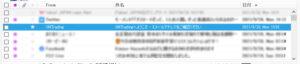
実際のメール受信一覧画面です。(※上はweb版yahooメールの受信一覧です。)
上記のように「XMTradingへようこそ - Eメールアドレスをご確認ください」というメールが届いていたら、クリックしましょう。
以下、本文部分
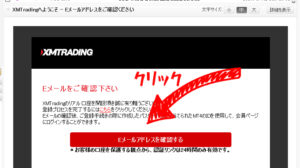
上記をクリックすると、インターネットブラウザ(safariやFirefoxなど)が開き、以下の画面になります。
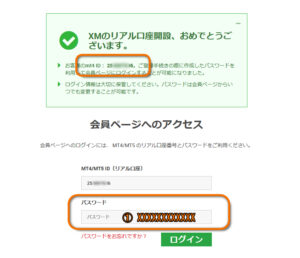
ここまで来ればあと一息です!
上記の画面に「MT4 ID: xxxxxxxx」と表示されています。
わかりにくいかもしれませんが、口座番号=ログインIDになります。
さらに、先ほど自分で考えたパスワードを「パスワード欄」に記入し、「ログイン」ボタンを押すとログイン完了です!
ログイン後の流れ

「XM trading」のサイトにログインすると、以下のような画面になります。
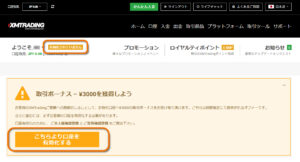
ここから、資金の入金やポイントなどの確認ができます。
これまで、口座開設フォームの入力、メールの確認を行ってきましたが、
最後に、この口座を「有効化」する必要があります。
では、この「有効化」とはなんでしょう。
口座の有効化
口座の有効化とはつまり、身分証明や住所確認を行う事をいいます。
身分を証明した上で、はじめて口座が利用できるようになります。
口座の有効化とは、身分証明書の提出や住所確認書類の提出の事
本人確認書類や住所確認書類の提出はとても簡単なので、順を追ってご説明します。
口座有効化の手順
上記の「こちらより口座を有効にする」ボタンを押すと、以下のような画面になります。
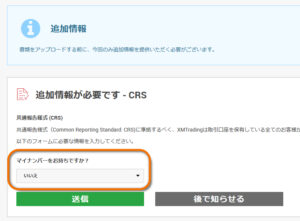
「マイナンバーをお持ちですか」の欄があります。マイナンバーは必須ではありませんので、もしもマイナンバーを持っていたとしても、「いいえ」で問題ありません。
「送信」ボタンを押すと、以下のような画面になります。
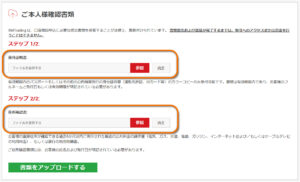
本人確認書類と住所確認書類について
本人確認書類と住所確認書類には、以下のようなものが利用できます。
- 運転免許証
- マイナンバーカード
- パスポート(旅券)
- 在留カード・特別永住者証明書
いずれかの書類1点 有効期限注意
などになります。基本的に身分証明書とは「名前(フルネーム)、発行日または有効期限、出生地および生年月日、または納税番号、署名」がわかるものであれば大丈夫です。
- 健康保険(被保険者)証
- 住民票
- 印鑑登録証明書
- 公共料金請求書/領収書(電気料金・ガス・水道)
- 固定電話・携帯電話料金請求書/領収書
- クレジットカード・銀行利用明細書/請求書
- 納税通知書(領収証書)などの租税通知書
いずれかの書類1点 有効期限6か月以内
以上の書類が、住所確認書類として利用できます。
これらの書類を、デジタル画像に変換して先ほどの提出画面にて送信いたします。
デジタル画像への変換
デジタル画像への変換方法には2通りあります。
- デジタルカメラや、スマートフォンで撮影する。
- スキャナーで読み取って画像にする。
どちらの場合も、結果「jpg」などの画像になります。
この画像を、USBケーブルや、メール機能などでパソコンに移します。
移した画像を、「ご本人様確認書類」画面の、それぞれの書類提出欄に取り込みます。
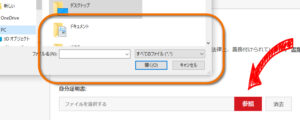
それぞれ登録し、「書類をアップロードする」ボタンを押すと、確認書類の提出作業、つまり、「口座の有効化」の作業が完了します。
尚、XMの審査にかかる時間はだいたい1営業日程度です。

最後に

この記事では、XMの口座開設について順を追って説明してきました。
XMの口座開設には、口座開設フォームの入力、本人確認書類・住所確認書類の提出がありました。
これらの作業は早くて30分程度で終わると思います。
確認書類を提出してから1営業日程で口座が正式に開設され、MT4やMT5などで実際のトレードが行えるようになります。
海外FXは、とても奥が深く少額を大きな資金に変えた方はたくさんいます。
この機会に是非挑戦してみてください。













